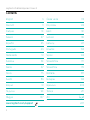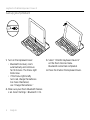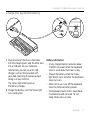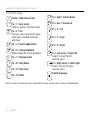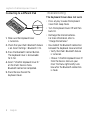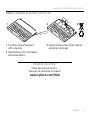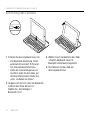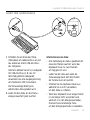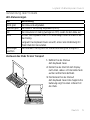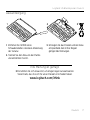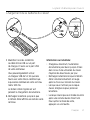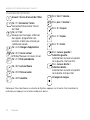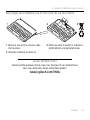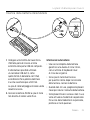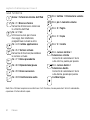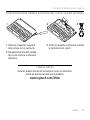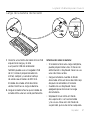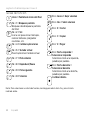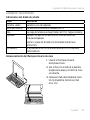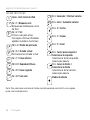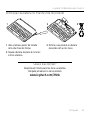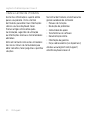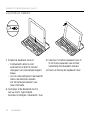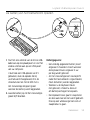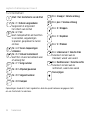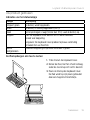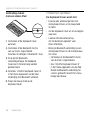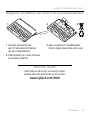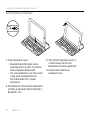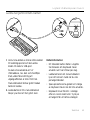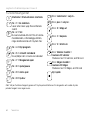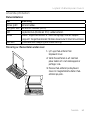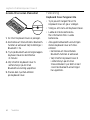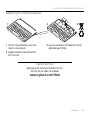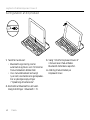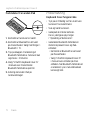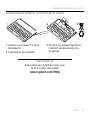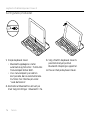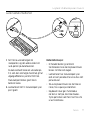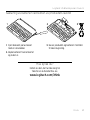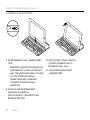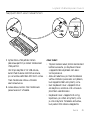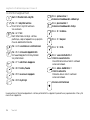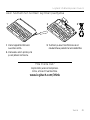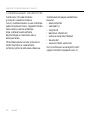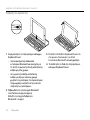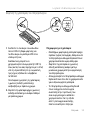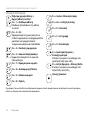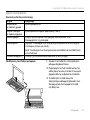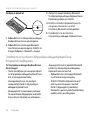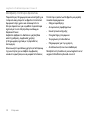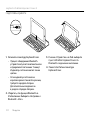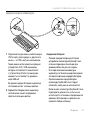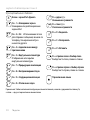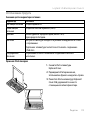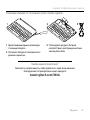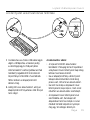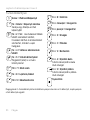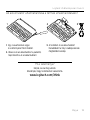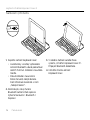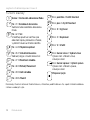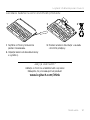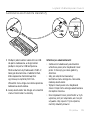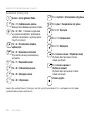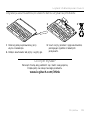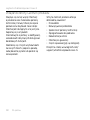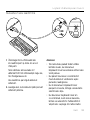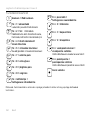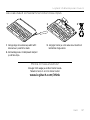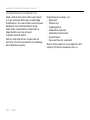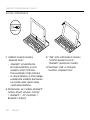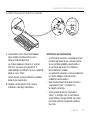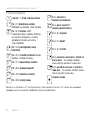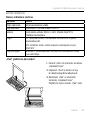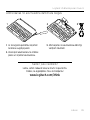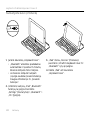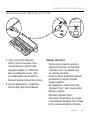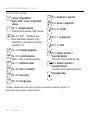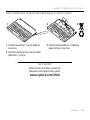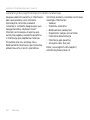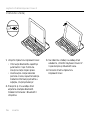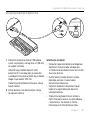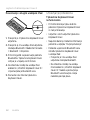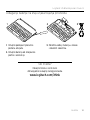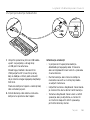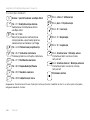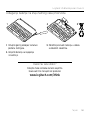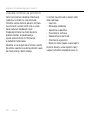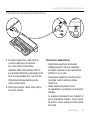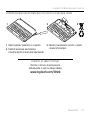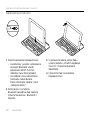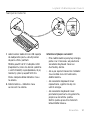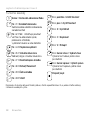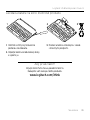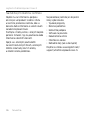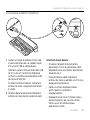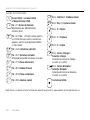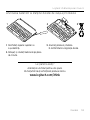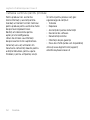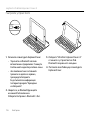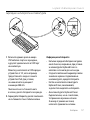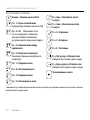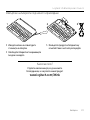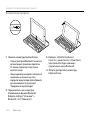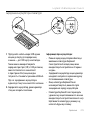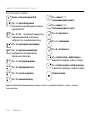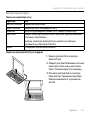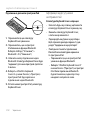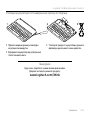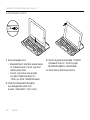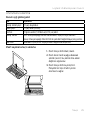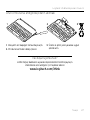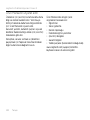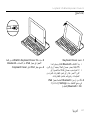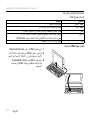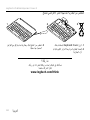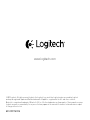Logitech 920-005527 Guide d'installation
- Catégorie
- Étuis pour tablettes
- Taper
- Guide d'installation
Ce manuel convient également à
La page est en cours de chargement...
La page est en cours de chargement...
La page est en cours de chargement...
La page est en cours de chargement...
La page est en cours de chargement...
La page est en cours de chargement...
La page est en cours de chargement...
La page est en cours de chargement...
La page est en cours de chargement...
La page est en cours de chargement...
La page est en cours de chargement...
La page est en cours de chargement...
La page est en cours de chargement...
La page est en cours de chargement...
La page est en cours de chargement...
La page est en cours de chargement...
La page est en cours de chargement...
La page est en cours de chargement...

Logitech Ultrathin Keyboard Cover i5
Français 19
Présentation du produit
1. Étui de protection
2. Support pour iPad
3. Clavier
4. Touches de fonction
5. Témoin Bluetooth® et de charge
de la batterie
6. Bouton de connexion Bluetooth
7. Commutateur Marche/Arrêt
8. Port de charge micro-USB
9. Documentation
10. Câble de charge micro-USB
Setup Guide
Ultrathin Keyboard Cover i5
4 51
2
6
7
8
9
10
3

Logitech Ultrathin Keyboard Cover i5
20 Français
Installation du produit
1. Mettez la coque clavier sous tension:
• La détection Bluetooth démarre
automatiquement et dure 15 minutes.
Le témoin d'état clignote en bleu.
• Si le témoin d'état s'allume briève-
ment en rouge, rechargez la batterie.
Pour plus d'informations, reportez-
vous à la section Chargement de
la batterie.
2. Vérifiez que la fonction Bluetooth
est activée sur votre iPad.
Sélectionnez Paramètres > Bluetooth >
Activé.
3. Sélectionnez Ultrathin Keyboard
Cover i5 dans le menu des dispositifs
de votre iPad. La connexion Bluetooth
est établie.
4. Placez l'iPad sur la coque clavier.

Logitech Ultrathin Keyboard Cover i5
Français 21
Chargement de la batterie du clavier
1. Branchez l’une des extrémités
du câble micro-USB sur un port
de charge, et l’autre sur le port USB
de votre ordinateur.
Vous pouvez également utiliser
un chargeur USB de 5 V, tel que celui
fourni avec votre iPad, à condition que
la puissance nominale en sortie soit d’au
moins 500 mA.
Le témoin d’état clignote en vert
pendant le chargement de la batterie.
2. Rechargez la batterie jusqu’à ce que
le témoin d’état ache une lumière verte
continue.
Informations sur la batterie:
• Chargée au maximum, l'autonomie
de la batterie peut durer jusqu'à 3 mois
dans le cas d'une utilisation du clavier
moyenne de deux heures par jour.
• Rechargez la batterie lorsque le témoin
d’état s’allume brièvement en rouge
après la mise sous tension du clavier.
• Lorsque vous n'utilisez pas la coque
clavier, éteignez-la pour préserver
la batterie.
• La coque clavier passe en mode de veille
après une certaine durée d’inactivité.
Pour quitter le mode de veille,
appuyez sur une touche.
USB

Logitech Ultrathin Keyboard Cover i5
22 Français
Touches de fonction
Accueil = Écran d'accueil de l'iPad
Fn + 1 = Verrouiller l'écran
Verrouiller/Déverrouiller l'écran
de l'iPad
Fn + 2 = Siri
Envoyer des messages, eectuer
des appels, programmer des
réunions et bien plus encore par
commande vocale
Fn + 4 = Changer d'application
Fn + 5 = Clavier virtuel
Acher/Masquer le clavier virtuel
Fn + 7 = Piste précédente
Fn + 8 = Lecture/Pause
Fn + 9 = Piste suivante
Fn + 0 = Sourdine
Fn + tiret = Volume -
Fn + plus = Volume +
Fn + X = Couper
Fn + C = Copier
Fn + V = Coller
Fn + curseur gauche =
Sélection gauche
Sélectionner du texte en partant
de la gauche, mot par mot
Fn + curseur droite =
Sélection droite
Sélectionner du texte en partant
de la droite, mot par mot
Changer de langue
Remarques: Pour sélectionner une touche de fonction, appuyez sur la touche Fn et maintenez-la
enfoncée, puis appuyez sur la touche indiquée ci-dessus.

Logitech Ultrathin Keyboard Cover i5
Français 23
Utilisation du produit
Indications du témoin d'état
Témoin Description
Vert clignotant La batterie est en cours de charge.
Vert en continu La batterie est entièrement chargée (100%).
Rouge Le niveau de charge de la batterie est faible (inférieur à 10%).
Rechargez la batterie.
Témoin clignotant Rapide: la coque clavier est en mode de détection et prête
à être couplée.
Lent: la coque clavier tente de se reconnecter à votre iPad mini.
Lumière continue Le couplage ou la reconnexion Bluetooth sont eectifs.
Stockage de l'iPad en cas de déplacement
1. Retirez l'iPad de la coque clavier.
2. Faites pivoter l'iPad, l'écran orienté
vers le bas, de sorte à placer le bouton
d'accueil à droite.
3. Placez l'iPad sur la coque clavier.
Une fixation aimantée permet
de maintenir l'iPad.

Logitech Ultrathin Keyboard Cover i5
24 Français
Connexion à un autre iPad
1. Vérifiez que la coque clavier est
sous tension.
2. Vérifiez que la fonction Bluetooth
est activée sur votre iPad.
Sélectionnez Paramètres > Bluetooth >
Activé.
3. Appuyez sur le bouton de connexion
Bluetooth. La coque clavier passe en
mode de détection pendant 3 minutes.
4. Sélectionnez Ultrathin Keyboard
Cover i5 dans le menu des dispositifs
de votre iPad. La connexion Bluetooth
est établie.
5. Placez le nouvel iPad sur la coque
clavier.
Dépannage
La coque clavier ne fonctionne pas
• Appuyez sur une touche du clavier
pour quitter le mode de veille.
• Mettez la coque clavier hors tension
puis sous tension.
• Rechargez la batterie interne.
Pour plus d'informations, reportez-vous
à la section Chargement de la batterie.
• Rétablissez la connexion Bluetooth entre
la coque clavier et l'iPad:
•Vérifiez que la fonction Bluetooth
est activée sur l'iPad.
•Sélectionnez Ultrathin Keyboard
Cover i5 dans le menu des dispositifs
de votre iPad. Une fois la connexion
Bluetooth établie, le témoin d'état
s'allume brièvement en bleu.

Logitech Ultrathin Keyboard Cover i5
Français 25
Recyclage de la batterie à la fin du cycle de vie du produit
1. Retirez le couvercle du clavier à l'aide
d'un tournevis.
2. Détachez la batterie et retirez-la.
3. Mettez au rebut le produit et sa batterie
conformément à la législation locale.
Qu'en pensez-vous?
Veuillez prendre quelques minutes pour nous faire part de vos commentaires.
Nous vous remercions d'avoir acheté notre produit.
www.logitech.com/ithink
1 2 3

Logitech Ultrathin Keyboard Cover i5
26 Français
Pages Produits
Des informations et un support en ligne
supplémentaires sont disponibles pour
votre produit. Prenez le temps de visiter
les pages Produits pour en savoir plus
sur votre nouvelle coque clavier.
Parcourez les articles en ligne
pour obtenir de l'aide en matière
de configuration, des conseils
d'utilisation ou des informations
sur les fonctions supplémentaires.
Discutez avec d'autres utilisateurs
sur nos forums communautaires
pour demander des conseils,
poser des questions et partager
des solutions.
Dans les pages Produits, vous trouverez
un large éventail de contenu:
• Didacticiels
• Dépannage
• Communauté d'entraide
• Logiciels à télécharger
• Documentation en ligne
• Informations sur la garantie
• Pièces de rechange (si disponibles)
Accédez au site www.logitech.com/
support/ultrathin-keyboard-cover-i5
La page est en cours de chargement...
La page est en cours de chargement...
La page est en cours de chargement...
La page est en cours de chargement...
La page est en cours de chargement...
La page est en cours de chargement...
La page est en cours de chargement...
La page est en cours de chargement...
La page est en cours de chargement...
La page est en cours de chargement...
La page est en cours de chargement...
La page est en cours de chargement...
La page est en cours de chargement...
La page est en cours de chargement...
La page est en cours de chargement...
La page est en cours de chargement...
La page est en cours de chargement...
La page est en cours de chargement...
La page est en cours de chargement...
La page est en cours de chargement...
La page est en cours de chargement...
La page est en cours de chargement...
La page est en cours de chargement...
La page est en cours de chargement...
La page est en cours de chargement...
La page est en cours de chargement...
La page est en cours de chargement...
La page est en cours de chargement...
La page est en cours de chargement...
La page est en cours de chargement...
La page est en cours de chargement...
La page est en cours de chargement...
La page est en cours de chargement...
La page est en cours de chargement...
La page est en cours de chargement...
La page est en cours de chargement...
La page est en cours de chargement...
La page est en cours de chargement...
La page est en cours de chargement...
La page est en cours de chargement...
La page est en cours de chargement...
La page est en cours de chargement...
La page est en cours de chargement...
La page est en cours de chargement...
La page est en cours de chargement...
La page est en cours de chargement...
La page est en cours de chargement...
La page est en cours de chargement...
La page est en cours de chargement...
La page est en cours de chargement...
La page est en cours de chargement...
La page est en cours de chargement...
La page est en cours de chargement...
La page est en cours de chargement...
La page est en cours de chargement...
La page est en cours de chargement...
La page est en cours de chargement...
La page est en cours de chargement...
La page est en cours de chargement...
La page est en cours de chargement...
La page est en cours de chargement...
La page est en cours de chargement...
La page est en cours de chargement...
La page est en cours de chargement...
La page est en cours de chargement...
La page est en cours de chargement...
La page est en cours de chargement...
La page est en cours de chargement...
La page est en cours de chargement...
La page est en cours de chargement...
La page est en cours de chargement...
La page est en cours de chargement...
La page est en cours de chargement...
La page est en cours de chargement...
La page est en cours de chargement...
La page est en cours de chargement...
La page est en cours de chargement...
La page est en cours de chargement...
La page est en cours de chargement...
La page est en cours de chargement...
La page est en cours de chargement...
La page est en cours de chargement...
La page est en cours de chargement...
La page est en cours de chargement...
La page est en cours de chargement...
La page est en cours de chargement...
La page est en cours de chargement...
La page est en cours de chargement...
La page est en cours de chargement...
La page est en cours de chargement...
La page est en cours de chargement...
La page est en cours de chargement...
La page est en cours de chargement...
La page est en cours de chargement...
La page est en cours de chargement...
La page est en cours de chargement...
La page est en cours de chargement...
La page est en cours de chargement...
La page est en cours de chargement...
La page est en cours de chargement...
La page est en cours de chargement...
La page est en cours de chargement...
La page est en cours de chargement...
La page est en cours de chargement...
La page est en cours de chargement...
La page est en cours de chargement...
La page est en cours de chargement...
La page est en cours de chargement...
La page est en cours de chargement...
La page est en cours de chargement...
La page est en cours de chargement...
La page est en cours de chargement...
La page est en cours de chargement...
La page est en cours de chargement...
La page est en cours de chargement...
La page est en cours de chargement...
La page est en cours de chargement...
La page est en cours de chargement...
La page est en cours de chargement...
La page est en cours de chargement...
La page est en cours de chargement...
La page est en cours de chargement...
La page est en cours de chargement...
La page est en cours de chargement...
La page est en cours de chargement...
La page est en cours de chargement...
La page est en cours de chargement...
La page est en cours de chargement...
La page est en cours de chargement...
La page est en cours de chargement...
La page est en cours de chargement...
La page est en cours de chargement...
La page est en cours de chargement...
La page est en cours de chargement...
La page est en cours de chargement...
La page est en cours de chargement...
La page est en cours de chargement...
La page est en cours de chargement...
La page est en cours de chargement...
La page est en cours de chargement...
La page est en cours de chargement...
La page est en cours de chargement...
La page est en cours de chargement...
La page est en cours de chargement...
La page est en cours de chargement...
La page est en cours de chargement...
La page est en cours de chargement...
La page est en cours de chargement...
La page est en cours de chargement...
La page est en cours de chargement...
La page est en cours de chargement...
La page est en cours de chargement...
La page est en cours de chargement...
La page est en cours de chargement...
La page est en cours de chargement...
La page est en cours de chargement...
La page est en cours de chargement...
La page est en cours de chargement...
La page est en cours de chargement...
La page est en cours de chargement...
La page est en cours de chargement...
La page est en cours de chargement...
La page est en cours de chargement...
La page est en cours de chargement...
La page est en cours de chargement...
La page est en cours de chargement...
La page est en cours de chargement...
La page est en cours de chargement...
La page est en cours de chargement...
La page est en cours de chargement...
La page est en cours de chargement...
La page est en cours de chargement...
La page est en cours de chargement...
La page est en cours de chargement...
La page est en cours de chargement...
La page est en cours de chargement...
La page est en cours de chargement...
La page est en cours de chargement...
La page est en cours de chargement...
La page est en cours de chargement...
La page est en cours de chargement...
La page est en cours de chargement...
La page est en cours de chargement...
La page est en cours de chargement...
La page est en cours de chargement...
La page est en cours de chargement...
La page est en cours de chargement...
La page est en cours de chargement...
La page est en cours de chargement...
La page est en cours de chargement...
La page est en cours de chargement...
La page est en cours de chargement...
La page est en cours de chargement...
La page est en cours de chargement...
La page est en cours de chargement...
La page est en cours de chargement...
La page est en cours de chargement...
La page est en cours de chargement...
La page est en cours de chargement...
La page est en cours de chargement...
La page est en cours de chargement...
La page est en cours de chargement...
-
 1
1
-
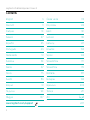 2
2
-
 3
3
-
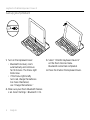 4
4
-
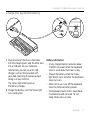 5
5
-
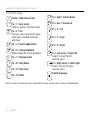 6
6
-
 7
7
-
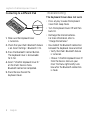 8
8
-
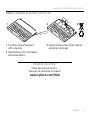 9
9
-
 10
10
-
 11
11
-
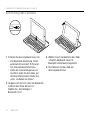 12
12
-
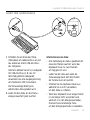 13
13
-
 14
14
-
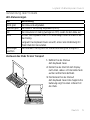 15
15
-
 16
16
-
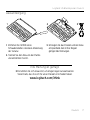 17
17
-
 18
18
-
 19
19
-
 20
20
-
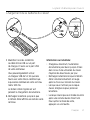 21
21
-
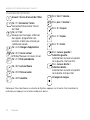 22
22
-
 23
23
-
 24
24
-
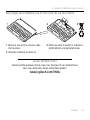 25
25
-
 26
26
-
 27
27
-
 28
28
-
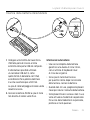 29
29
-
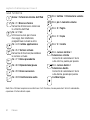 30
30
-
 31
31
-
 32
32
-
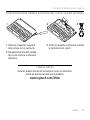 33
33
-
 34
34
-
 35
35
-
 36
36
-
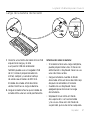 37
37
-
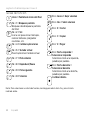 38
38
-
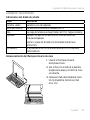 39
39
-
 40
40
-
 41
41
-
 42
42
-
 43
43
-
 44
44
-
 45
45
-
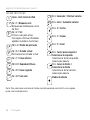 46
46
-
 47
47
-
 48
48
-
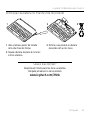 49
49
-
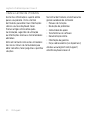 50
50
-
 51
51
-
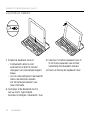 52
52
-
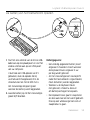 53
53
-
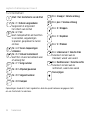 54
54
-
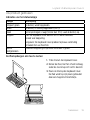 55
55
-
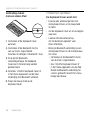 56
56
-
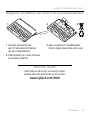 57
57
-
 58
58
-
 59
59
-
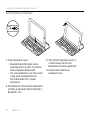 60
60
-
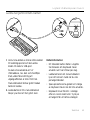 61
61
-
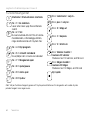 62
62
-
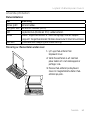 63
63
-
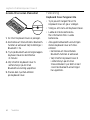 64
64
-
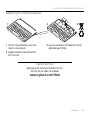 65
65
-
 66
66
-
 67
67
-
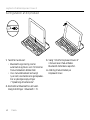 68
68
-
 69
69
-
 70
70
-
 71
71
-
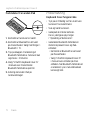 72
72
-
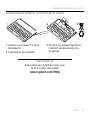 73
73
-
 74
74
-
 75
75
-
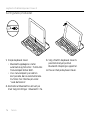 76
76
-
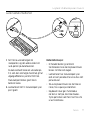 77
77
-
 78
78
-
 79
79
-
 80
80
-
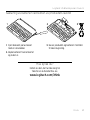 81
81
-
 82
82
-
 83
83
-
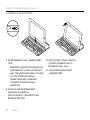 84
84
-
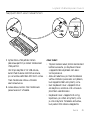 85
85
-
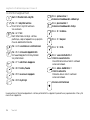 86
86
-
 87
87
-
 88
88
-
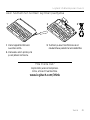 89
89
-
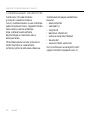 90
90
-
 91
91
-
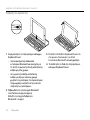 92
92
-
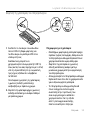 93
93
-
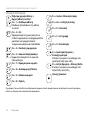 94
94
-
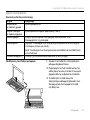 95
95
-
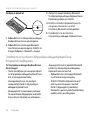 96
96
-
 97
97
-
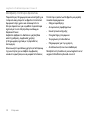 98
98
-
 99
99
-
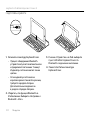 100
100
-
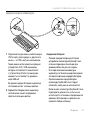 101
101
-
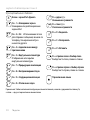 102
102
-
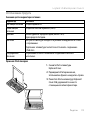 103
103
-
 104
104
-
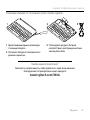 105
105
-
 106
106
-
 107
107
-
 108
108
-
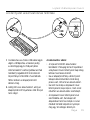 109
109
-
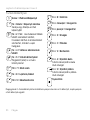 110
110
-
 111
111
-
 112
112
-
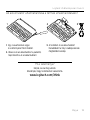 113
113
-
 114
114
-
 115
115
-
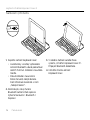 116
116
-
 117
117
-
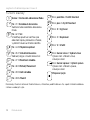 118
118
-
 119
119
-
 120
120
-
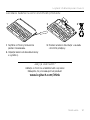 121
121
-
 122
122
-
 123
123
-
 124
124
-
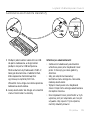 125
125
-
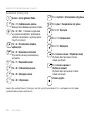 126
126
-
 127
127
-
 128
128
-
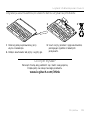 129
129
-
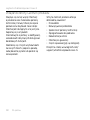 130
130
-
 131
131
-
 132
132
-
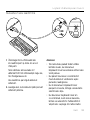 133
133
-
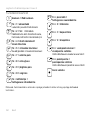 134
134
-
 135
135
-
 136
136
-
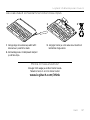 137
137
-
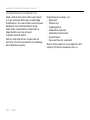 138
138
-
 139
139
-
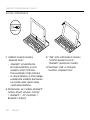 140
140
-
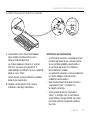 141
141
-
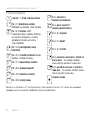 142
142
-
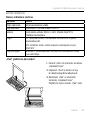 143
143
-
 144
144
-
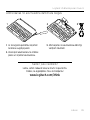 145
145
-
 146
146
-
 147
147
-
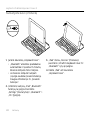 148
148
-
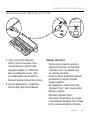 149
149
-
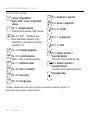 150
150
-
 151
151
-
 152
152
-
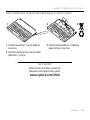 153
153
-
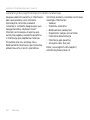 154
154
-
 155
155
-
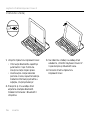 156
156
-
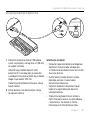 157
157
-
 158
158
-
 159
159
-
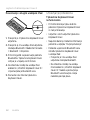 160
160
-
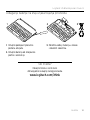 161
161
-
 162
162
-
 163
163
-
 164
164
-
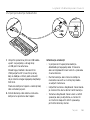 165
165
-
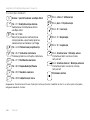 166
166
-
 167
167
-
 168
168
-
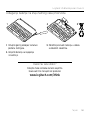 169
169
-
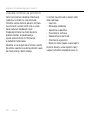 170
170
-
 171
171
-
 172
172
-
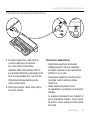 173
173
-
 174
174
-
 175
175
-
 176
176
-
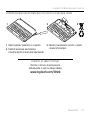 177
177
-
 178
178
-
 179
179
-
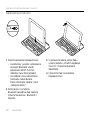 180
180
-
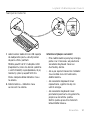 181
181
-
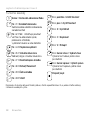 182
182
-
 183
183
-
 184
184
-
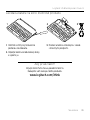 185
185
-
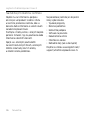 186
186
-
 187
187
-
 188
188
-
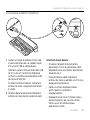 189
189
-
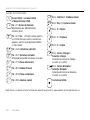 190
190
-
 191
191
-
 192
192
-
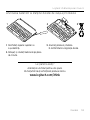 193
193
-
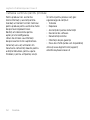 194
194
-
 195
195
-
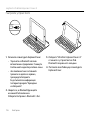 196
196
-
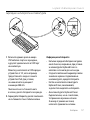 197
197
-
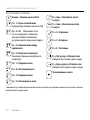 198
198
-
 199
199
-
 200
200
-
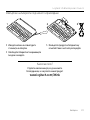 201
201
-
 202
202
-
 203
203
-
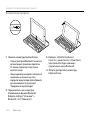 204
204
-
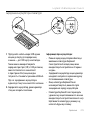 205
205
-
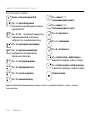 206
206
-
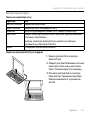 207
207
-
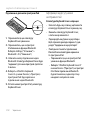 208
208
-
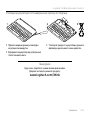 209
209
-
 210
210
-
 211
211
-
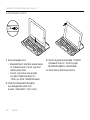 212
212
-
 213
213
-
 214
214
-
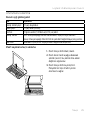 215
215
-
 216
216
-
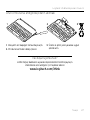 217
217
-
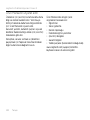 218
218
-
 219
219
-
 220
220
-
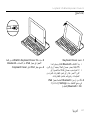 221
221
-
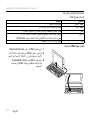 222
222
-
 223
223
-
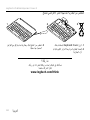 224
224
-
 225
225
-
 226
226
-
 227
227
-
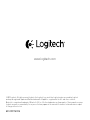 228
228
Logitech 920-005527 Guide d'installation
- Catégorie
- Étuis pour tablettes
- Taper
- Guide d'installation
- Ce manuel convient également à
dans d''autres langues
- italiano: Logitech 920-005527 Guida d'installazione
- English: Logitech 920-005527 Installation guide
- español: Logitech 920-005527 Guía de instalación
- Deutsch: Logitech 920-005527 Installationsanleitung
- русский: Logitech 920-005527 Инструкция по установке
- Nederlands: Logitech 920-005527 Installatie gids
- português: Logitech 920-005527 Guia de instalação
- slovenčina: Logitech 920-005527 Návod na inštaláciu
- dansk: Logitech 920-005527 Installationsvejledning
- polski: Logitech 920-005527 Instrukcja instalacji
- čeština: Logitech 920-005527 instalační příručka
- eesti: Logitech 920-005527 paigaldusjuhend
- svenska: Logitech 920-005527 Installationsguide
- Türkçe: Logitech 920-005527 Yükleme Rehberi
- suomi: Logitech 920-005527 Asennusohje
- română: Logitech 920-005527 Ghid de instalare
Documents connexes
-
Logitech 920-005618 Guide d'installation
-
Logitech 920-004917 Le manuel du propriétaire
-
Logitech 920-005123 Manuel utilisateur
-
Logitech 920-006208 Guide d'installation
-
Logitech Ultrathin Keyboard Cover for iPad mini Guide de démarrage rapide
-
Logitech Canvas Keyboard Case for iPad mini Guide d'installation
-
Logitech 984-000193 Manuel utilisateur
-
Logitech K120 Le manuel du propriétaire
-
Logitech Ultrathin Keyboard Folio Guide d'installation
-
Logitech Keyboard Folio Guide de démarrage rapide